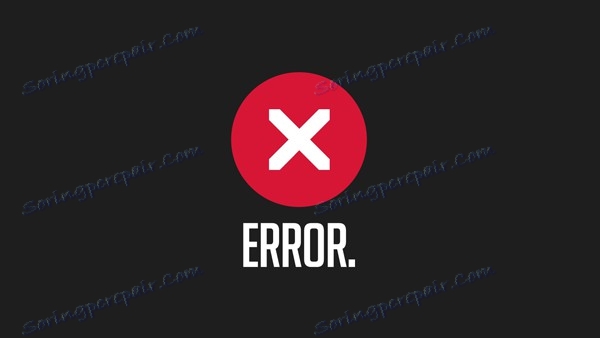Играта не започва от Steam. Какво да направя
Един от най-често срещаните проблеми, които потребителят на Steam може да срещне, е невъзможността за стартиране на игра. Удивително е, че нищо не може да се случи изобщо, но когато се опитате да започнете играта, прозорецът за грешка може да се покаже. Има и други опции за идентифициране на този проблем. Проблемът може да зависи както от играта, така и от неподходящата услуга Zoning на Steam на компютъра ви. Във всеки случай, ако искате да продължите да играете играта, трябва да решите този проблем. Какво да направите, ако не пуснете игра в Steam, прочетете нататък.
Ако се чудите защо GTA 4 или друга игра в Steam не се стартира, първо трябва да определите причината за грешката. Трябва внимателно да погледнете съобщението за грешка, ако се покаже на екрана. Ако няма доклад, може би трябва да бъдат предприети други мерки. Най-ефективният начин е да проверите кеша на играта.
съдържание
Проверка на кеша за игри
Кешът е отговорен за целостта на файловете за игри. Ако те са повредени, тогава, съответно, ще има неправилни кеши. Ако Steam определи, че кешът за игри е неправилен, ще се опита да го възстанови. За това, Steam отново подаде повредени файлове за игри. За това как да проверите кеша на играта и как да възстановите игровите файлове, можете прочетете в тази статия , Обикновено този метод е най-ефективният и помага в повечето случаи. Тъй като най-честата причина за проблемите с игри с Steam е увреждането на файловете им. Ако този метод не ви помогне, опитайте следната опция.
Инсталиране на необходимите библиотеки за играта
Може би проблемът е, че ви липсват необходимите софтуерни библиотеки, които са необходими за нормалното стартиране на играта. Такива библиотеки могат да бъдат разширение на езика C ++ или библиотеката Direct X. Обикновено необходимите софтуерни компоненти се намират в папката, в която е инсталирана играта. Също така, те често се предлагат да се инсталират преди старта. Още повече, те обикновено се инсталират в принудителен режим. Инсталацията може да бъде прекъсната поради различни причини. Затова опитайте отново да инсталирате тези библиотеки. За да направите това, трябва да отворите папката с играта. Това става по следния начин: отидете в библиотеката на игри, като използвате горното меню на Steam клиента. Там, кликнете с десния бутон върху играта, която не се стартира, и изберете елемента "Свойства".
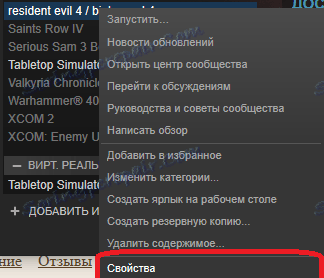
Ще се отвори прозорецът с свойства на избраната игра. Нуждаете се от раздела "локални файлове". Изберете раздела, след което кликнете върху бутона "Преглеждане на локалните файлове".
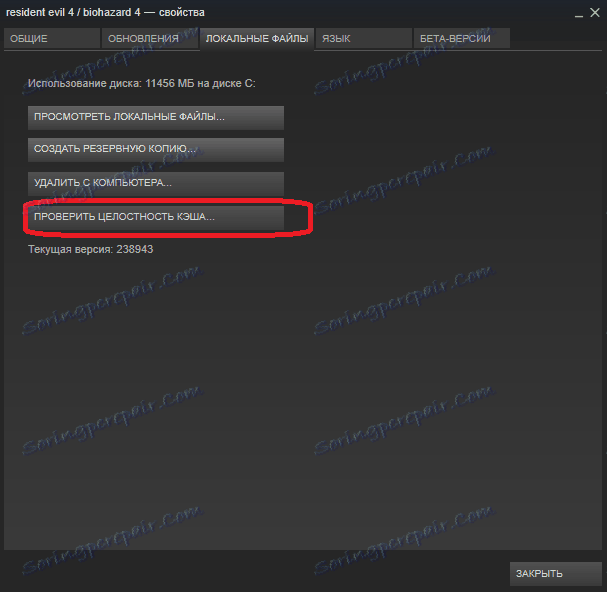
Отваря се папка с файлове за игри. Обикновено допълнителните библиотеки за програми се намират в папка, наречена "common redist" или с име, подобно на това. Отворете тази папка.
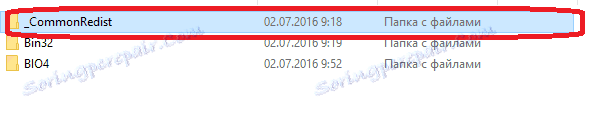
Тази папка може да съдържа няколко софтуерни компонента, от които се нуждае играта. Препоръчително е да инсталирате всички компоненти. Да предположим, че в този пример в папката с допълнителни библиотеки има файлове "Direct X", както и файлове "vcredist".
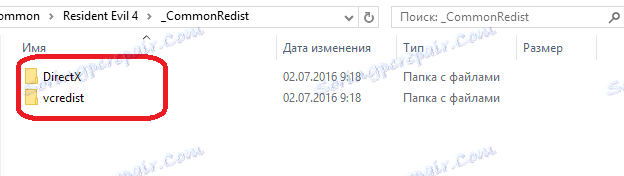
Трябва да отидете във всяка от тези папки и да инсталирате съответните компоненти. За да направите това, обикновено е достатъчно да изпълните инсталационния файл, който се намира в папките.
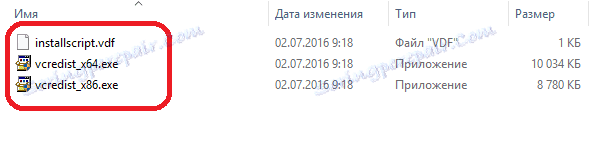
Когато инсталирате, опитайте да изберете най-новата версия на софтуерния компонент. Например папката "Директен X" може да съдържа много версии, излезли през годината, обозначени с дати. Нуждаете се от най-новата версия. Също така е важно да инсталирате тези компоненти, които пасват на вашата система. Ако системата ви е 64-битова, трябва да инсталирате компонент за такава система.
След като инсталирате необходимите библиотеки, опитайте да стартирате отново играта. Ако това не помогне, опитайте следващата опция.
Игровият процес е зависим
Ако играта не е стартирана правилно, играта може да не започне, но самият процес на игра може да остане в "мениджъра на задачите". За да стартирате играта, трябва да деактивирате работещите процеси в играта. Това става чрез вече споменатия "мениджър на задачите". Натиснете Ctrl + Alt + Delete. Ако "мениджърът на задачите" не се отвори веднага след това действие, изберете съответния елемент от предложения списък.
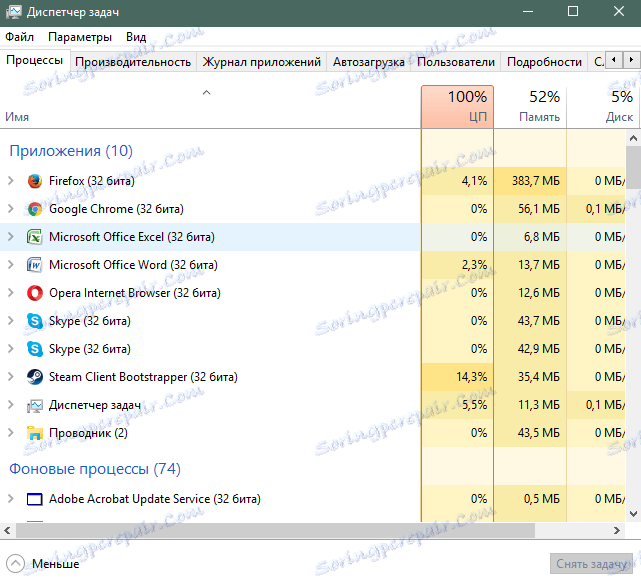
Сега трябва да намерите процеса на окачена игра. Обикновено процесът има подобно име с името на самата игра. След като откриете процеса на играта, кликнете с десния бутон и изберете "премахване на задачата". Ако имате нужда от потвърждение на това действие, изпълнете го. Ако не можете да намерите процеса на игра, тогава най-вероятно проблемът е различен.
Слаби компютри
Ако компютърът ви не отговаря на системните изисквания на играта, играта може и да не започне. Следователно, си струва да проверите дали вашият компютър ще може да изготви игра, която не започва. За да направите това, отидете на страницата на играта в магазина на Steam. В долната част на информацията се представят изискванията на играта.
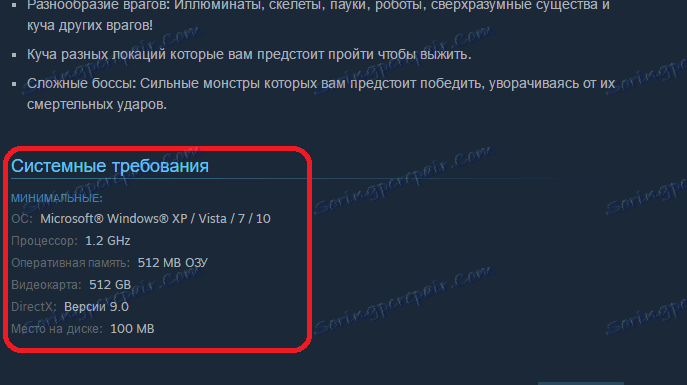
Проверете изискванията за данни с хардуера на компютъра си. Ако компютърът е по-слаб от този, посочен в изискванията, това най-вероятно е причина за проблеми при стартиране на играта. В този случай също често виждате различни съобщения за липсата на памет или за липсата на други компютърни ресурси за стартиране на играта. Ако компютърът ви напълно отговаря на всички изисквания, опитайте следната опция.
Специфична грешка
Ако в началото на играта се появи някаква грешка или нестандартен прозорец със съобщение, че приложението е затворено поради някаква конкретна грешка - опитайте да използвате търсещите машини в Google или Yandex. Въведете текста за грешка в полето за търсене. Най-вероятно други потребители са имали подобни грешки и вече имат своите решения. След като намери начин да реши проблема, използвайте го. Също така можете да потърсите описание на грешката във форумите на Steam. Те се наричат и "дискусии". За да направите това, отворете страницата за игри в библиотеката си, като кликнете върху елемента "дискусия" в дясната колона на тази страница, като кликнете върху левия бутон на мишката.
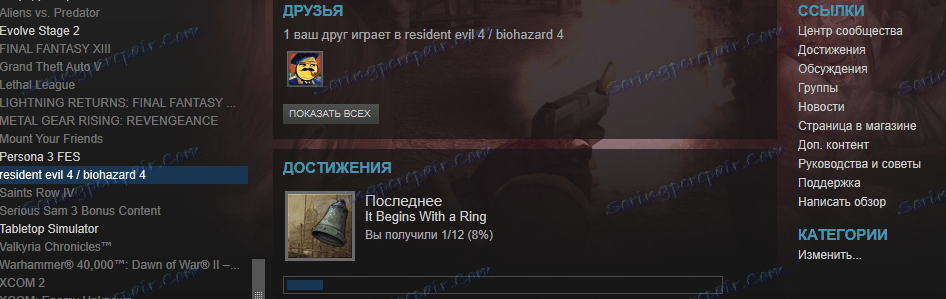
Форумът на Steam, свързан с тази игра, ще се отвори. На страницата е низът за търсене, въведете текста за грешка в нея.

Резултатът от търсенето ще бъдат темите, които са свързани с грешката. Прочетете внимателно тези теми, най-вероятно те имат решение на проблема. Ако в тези теми няма решение на проблема, а след това отпишете в един от тях, че имате същия проблем. Разработчиците на игри обръщат внимание на голям брой потребителски оплаквания и пускане на лепенки, които уреждат неизправността на играта. Що се отнася до кръпките, тук можете да отидете на следващия брой, поради което играта може да не работи.
Критични грешки в самата игра
Софтуерните продукти често са несъвършени и съдържат грешки. Това е особено забележимо в момента на пускането на нова игра в Steam. Възможно е разработчиците да допуснат критични грешки в кода на играта, които не разрешават пускането на игри на определени компютри или играта да не започне изобщо. В този случай също би било излишно да влезе в дискусията за играта на Steam. Ако има много теми, свързани с факта, че играта не започва или не дава грешки, тогава причината най-вероятно е в самия код на играта. В този случай остава само да се изчака кръпка от разработчиците. Обикновено разработчиците се опитват да премахнат критичните грешки през първите няколко дни след началото на продажбите на игри. Ако дори след няколко кръпки играта все още не започне, тогава можете да опитате да я върнете обратно на Steam и да се платите за нея. Как да върнете играта на Steam, можете да прочетете съответната статия , Фактът, че играта, която не пускате, означава, че не сте го играли повече от 2 часа. Ето защо, можете лесно да върнете парите, изразходвани без проблеми. Можете да купите тази игра по-късно, когато разработчиците ще пуснат още няколко "кръпки". Също така можете да се свържете с техническата поддръжка на Steam. Как да направите това, можете прочетете тук , В този случай се нуждаете от елемент, свързан с определена игра. Форумът за поддръжка може да съдържа и отговори на често срещани проблеми с играта.
Сега знаете какво да правите, когато играта не започне в Steam. Надяваме се, че тази информация ще ви помогне да се отървете от проблема и да продължите да се наслаждавате на отличните игри на тази услуга. Ако знаете други начини да се отървете от проблеми, които не позволяват играта да се изпълнява в Steam, пишете за нея в коментарите.